Направление взгляда
Глаза – это смысловой фокус портретов, семейных фотографий и вообще любых изображений с участием человеческой натуры. Важность этого элемента композиции растет с увеличением плана снимка. Если на фотографиях небольшого масштаба некоторые вольности с изображением области глаз могут пройти незамеченными, то на крупных планах лица будет заметна даже малейшая небрежность, которую допустил фотограф или ретушер. Сдержанные люди, хорошо владеющие эмоциями, могут полностью контролировать мимику своего лица: скрывать волнение, обуздывать приступы смеха и даже говорить, почти не раскрывая губ. Но любое сильное душевное движение оставляет свой след в глазах самого невозмутимого человека.
С точки зрения цифрового ретушера, глаза – один из самых сложных для обработки объектов. Это объясняется не только их смысловой нагрузкой, но и обилием мелких деталей в зрачке и прилегающих к нему областях: белке, веках и пр. В этом разделе обсудим способ, позволяющий изменить направление взгляда. Изображение, выбранное для демонстрации техники, показано на рис. 6.112.
- При большом увеличении построим точное выделение левого (по отношению к наблюдателю) зрачка. Он имеет форму почти идеального круга, поэтому для решения задачи достаточно применить инструмент Elliptical Marquee при нажатой клавише ALT.
- Превратим выделение в отдельный слой (CTRL + J).
- Создадим точную копию нового слоя. Задача решается многими способами, например перетаскиванием пиктограммы слоя на кнопку Create a new layer или нажатием сочетания CTRL + J, которое много раз встречалось ранее.
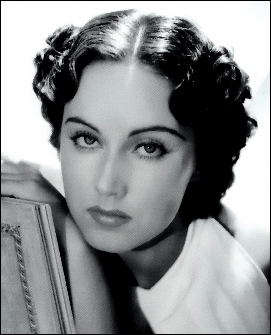
Рис. 6.112. Стартовое состояние изображения - Выполним над новым слоем операцию зеркального отражения по вертикали. Для этого достаточно воспользоваться командой главного меню Edit › Transform › Rip Vertical.
- Для чего потребовались две последние операции? Это самый простой способ получить полное изображение зрачка, не закрытое веком. Чтобы избежать утомительного и не всегда надежного клонирования, теперь достаточно просто стереть нижнюю часть зрачка, под которой откроются чистые фрагменты зрачка, лежащего слоем ниже. Выберем инструмент Baser (E) и выполним все необходимые действия (рис. 6.113).
- После того как получено изображение зрачка, два верхних слоя следует объединить. Для этого достаточно выполнить команду командного меню палитры слоев Merge Down (Слияние вниз). Выключим временно объединенный слой. Сделаем активным основной слой изображения.
- Создадим точное выделение области глаз. Эту задачу следует решать при большом увеличении при помощи инструментов Polygonal Lasso (Полигональное лассо) или Реn (Перо).
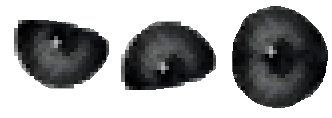
Рис. 6.113. Подготовка изображения зрачкаВ левой части этого изображения показаны зрачки, расположенные на двух верхних слоях, в правой части представлен вид, который примет зрачок после обработки.
